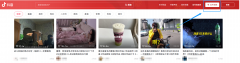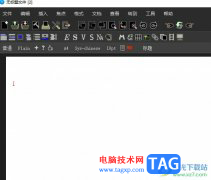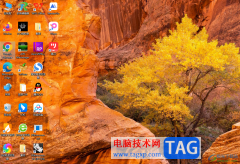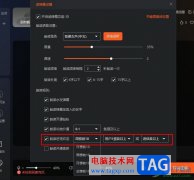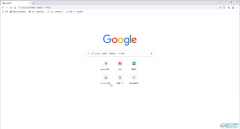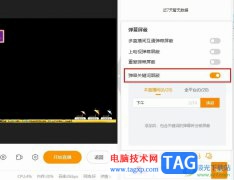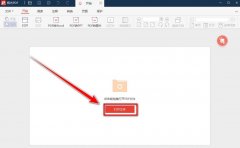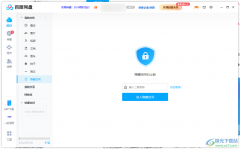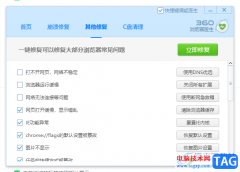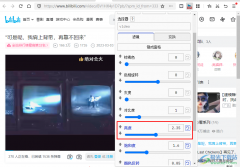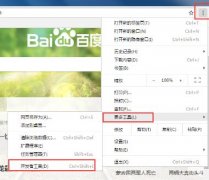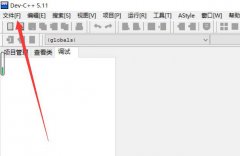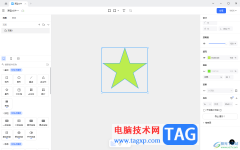outlook是一款电子邮箱软件,其中的功能是很丰富的,不仅了解联系人最新动态,还可以自动化接收邮件,给用户带来了不错的使用体验,当用户刚开始接触这款电子邮箱时,会遇到一些自己无法解决的问题,例如用户想要更改数据文件存放的位置,但是不知道怎么操作,其实这个问题需要用户在软件的文件选项卡中找到信息选项中的账号设置选项,接着进入到账户设置窗口中找到数据文件选项卡,并添加新的存放文件并将其设置为默认值即可解决问题,详细的操作过程是怎样的呢,接下来就让小编来向大家介绍一下吧,希望小编的教程能够帮助大家成功设置好数据文件的存放的位置。
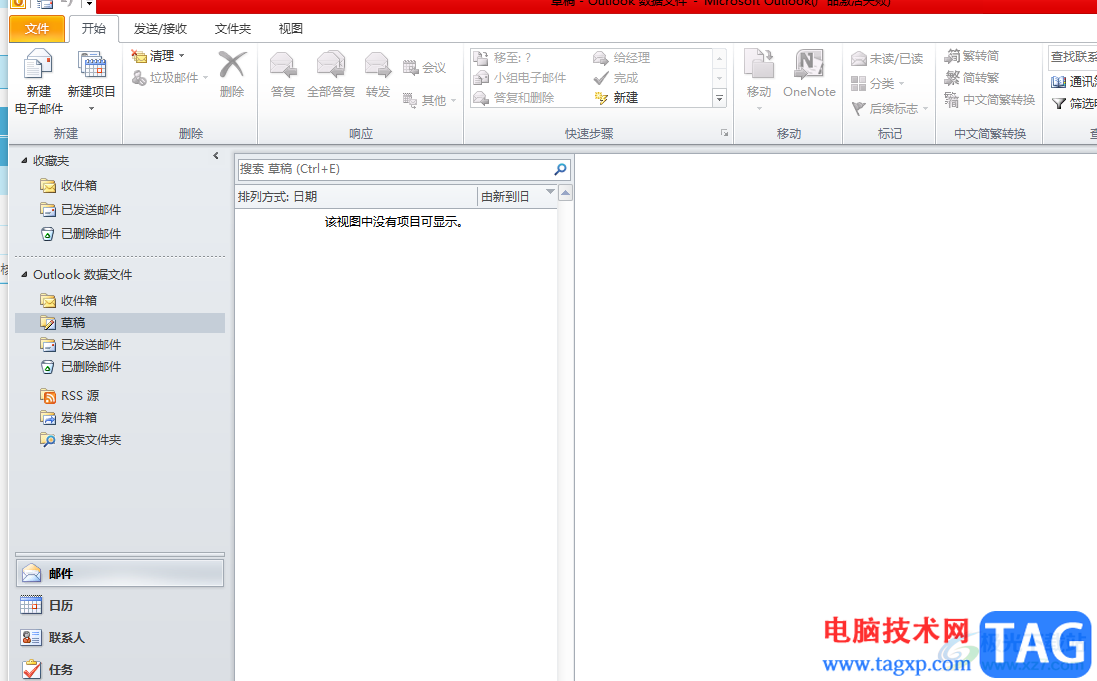
方法步骤
1.用户在电脑桌面上打开outlook软件,接着进入到页面上来进行设置
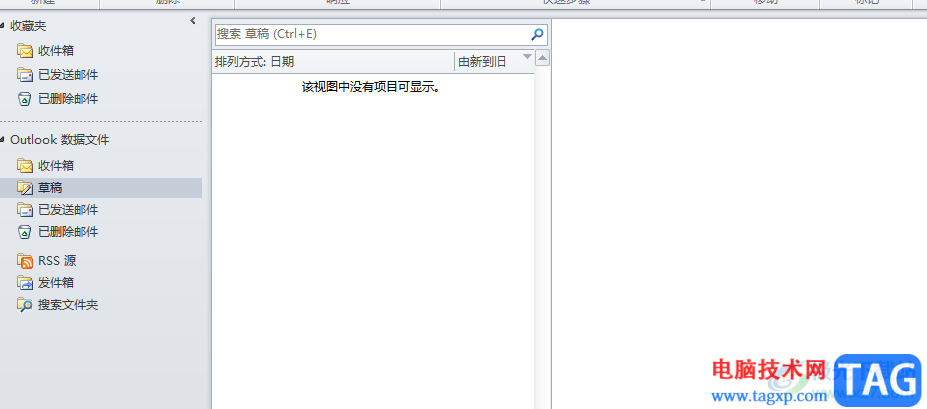
2.这时需要用户点击页面上方的文件选项,在弹出来的下拉菜单中可以看到默认在信息选项卡上,用户点击其中的账户设置选项
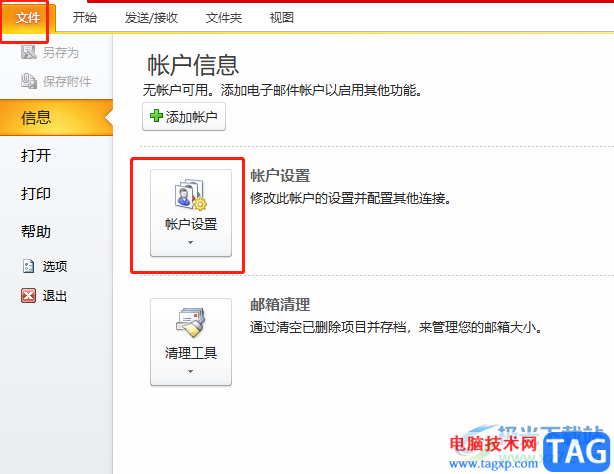
3.点击后会拓展出相关的下拉选项,用户选择其中的账户设置选项
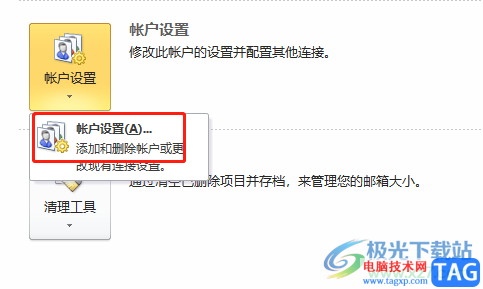
4.在打开的账户设置窗口中,用户直接将选项卡切换到数据文件选项卡上
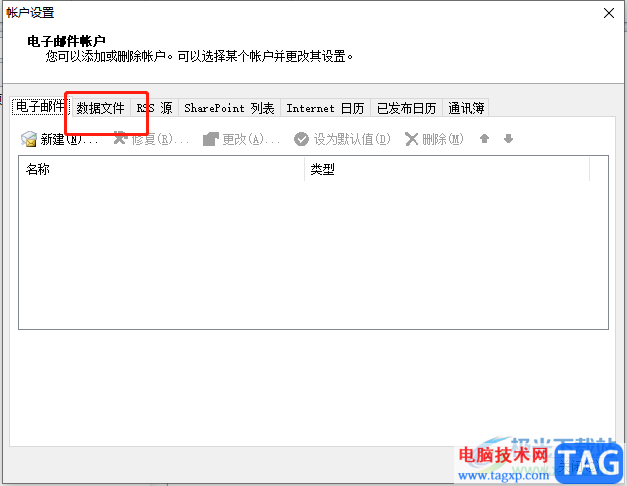
5.接着在显示出来的功能选项中,用户点击其中的添加按钮,将会打开相关的窗口
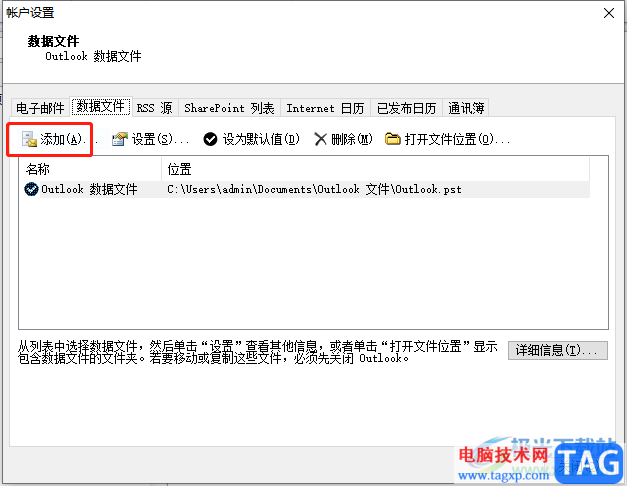
6.用户在打开的文件夹窗口中,选择好需要的数据文件后按下确定按钮
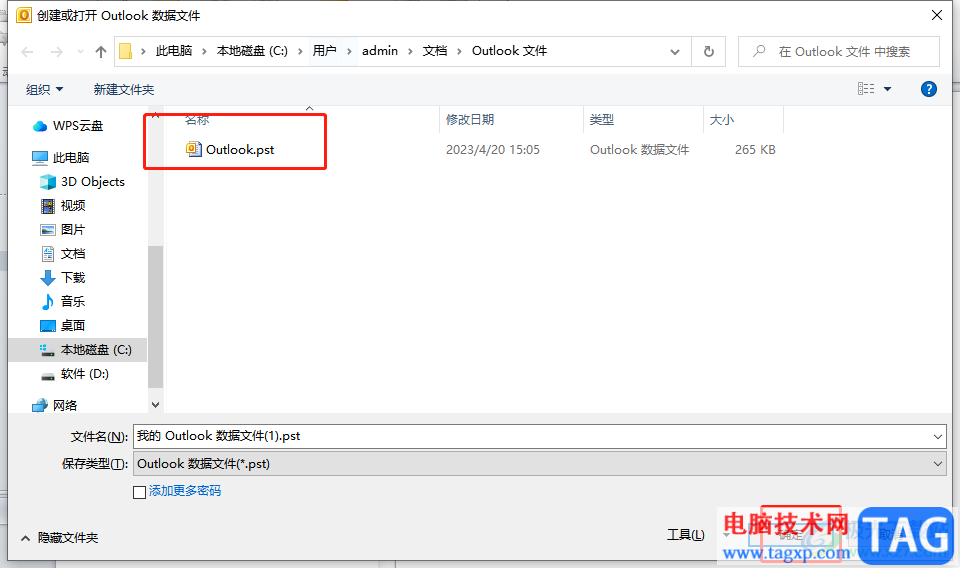
7.回到账户设置窗口中,用户直接选中刚才添加的数据文件并点击上方工具栏中的设为默认值选项
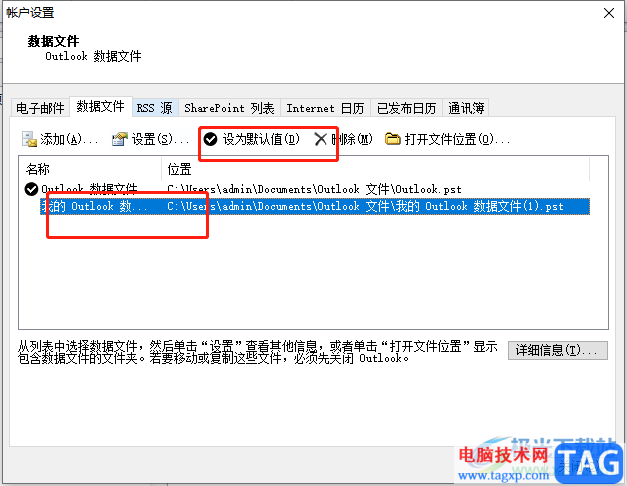
8.完成上述操作后,用户会看到显示出来的提示窗口,直接按下确定按钮即可
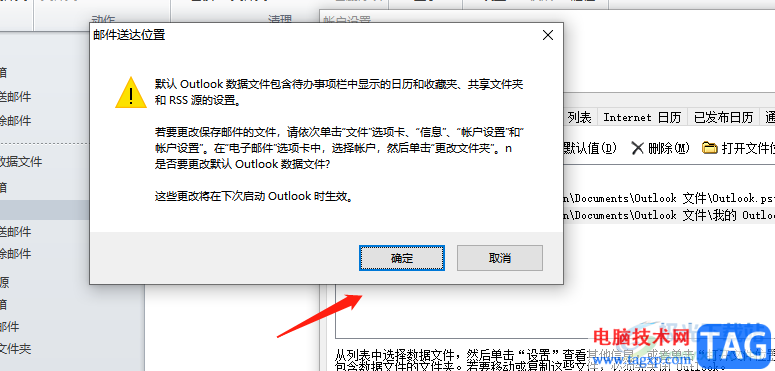
9.最后用户直接将账户设置窗口关闭并再次打开outlook就可以设置成功了
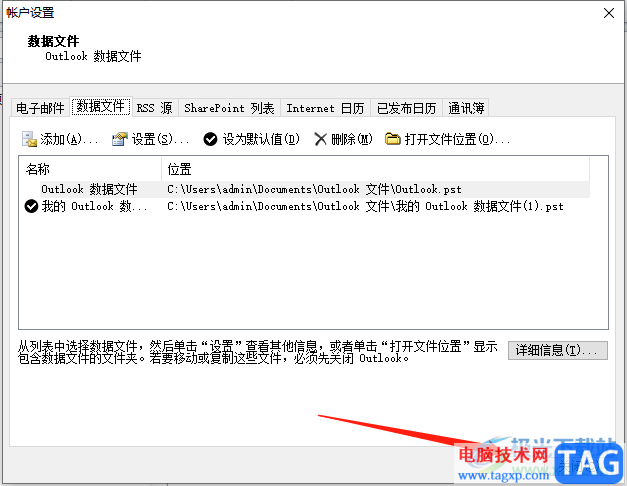
用户在使用outlook邮箱时,难免会遇到一些自己无法解决的问题,例如用户提出的上述问题,用户只需要按照点击文件——账户设置——数据文件——添加——确定——设为默认值这几步,方法简单易懂,因此感兴趣的用户快来看看小编的教程吧。